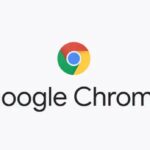Er zijn echter altijd enkele eenvoudige trucs die uw leven kunnen verbeteren, en we hebben een eenvoudige truc om uw internetproblemen op te lossen.Voordat we deze techniek blijven gebruiken, moet u daarom weten dat de laadtijd van de pagina afhangt van de verschillende componenten die op de pagina aanwezig zijn.Afbeeldingen zijn een van de meest gegevensverslindende componenten op webpagina's.
Wanneer u door bepaalde teksten of artikelen bladert, hoeft u mogelijk niet altijd afbeeldingen op de webpagina te laden.Als u daarom het automatisch laden van afbeeldingen op webpagina's kunt uitschakelen, kunt u bandbreedte besparen en het laden van pagina's versnellen.Dus vandaag zullen we zien hoe we het automatisch laden van afbeeldingen kunnen uitschakelen in Chrome en Firefox, de meest populaire webbrowsers die door miljoenen worden gebruikt.Het uitvoeren van deze hack is heel eenvoudig, laten we eens kijken hoe het wordt gedaan.
Automatisch laden van afbeeldingen op webpagina's uitschakelen
We laten u zien hoe u het automatisch laden van afbeeldingen in respectievelijk Chrome en Firefox kunt uitschakelen.Volg de methode volgens de browser die u op uw pc gebruikt.
Automatisch laden van afbeeldingen uitschakelen in Chrome
- Start Chrome en klik op de drie horizontale lijnen in de rechterbovenhoek.Selecteer 'Instellingen' in het vervolgkeuzemenu om de Chrome-instellingen te openen.
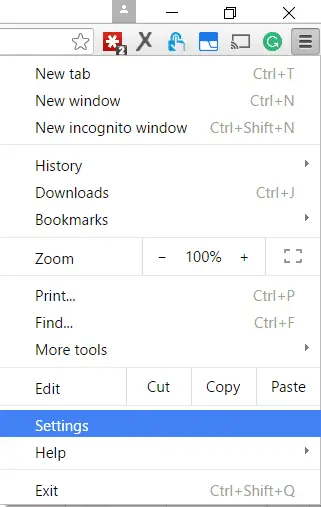
- Wanneer de instellingenpagina verschijnt, scrolt u naar beneden en klikt u op de link "Geavanceerde instellingen weergeven...".
- De geavanceerde instellingen tonen "Instellingen voor inhoud..." onder de optie "Privacy".Klik er nu op.
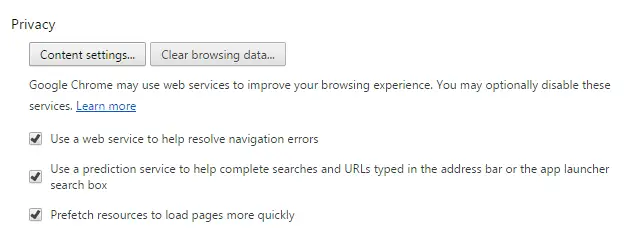
- Selecteer in het menu met inhoudsinstellingen de optie "Geen afbeeldingen weergeven" in het gedeelte "Afbeelding".
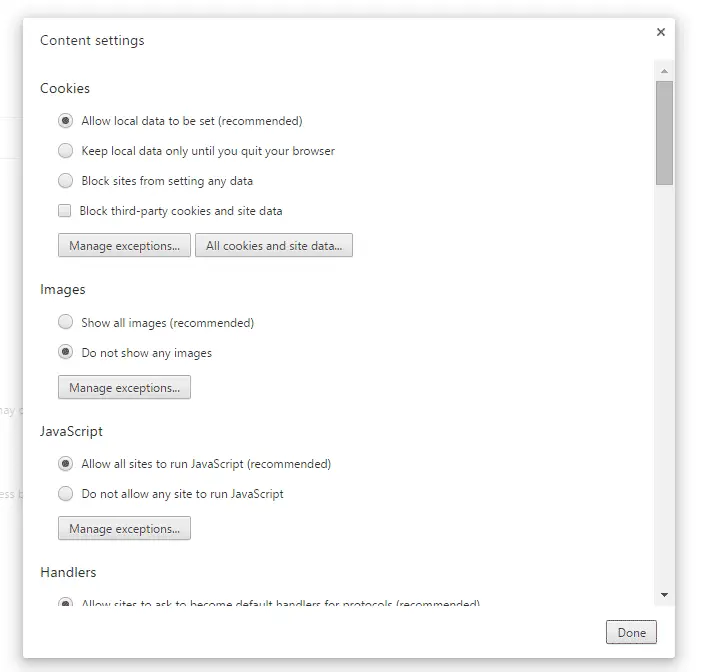
- Klik op完成 , waarmee het automatisch laden van afbeeldingen in de Chrome-browser wordt uitgeschakeld.
Automatisch laden van afbeeldingen uitschakelen in Firefox
- Start Firefox en klik op Voer in de adresbalk inabout: configEn druk op Enter.

- U ziet nu een eng waarschuwingsbericht op het scherm met waarschuwingen voor veelvoorkomende overtredingen.Klik gewoon op "Ik zal voorzichtig zijn, dat beloof ik!" doe Maar.
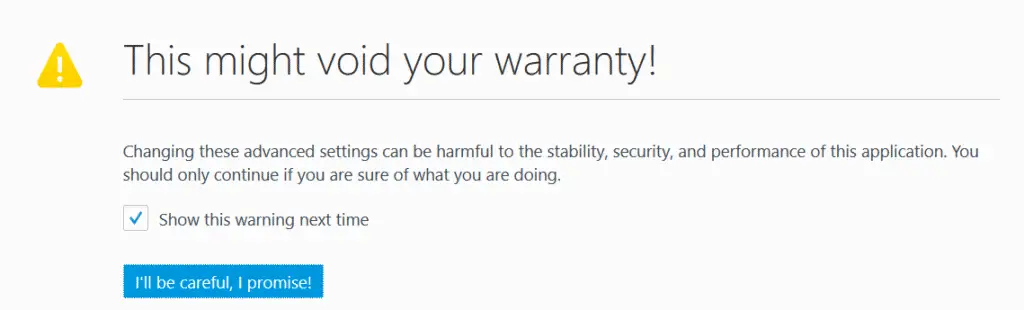
- Gebruik in het volgende scherm het zoekvak om te vindenpermissions.default.imageOpties.Dubbelklik erop en wijzig het veld Waarde in 2 en klik vervolgens op OK.
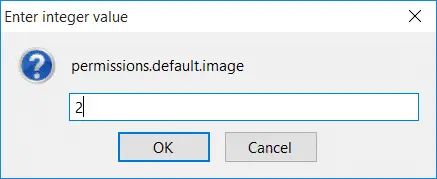
- Sluit het instellingenpaneel en open een willekeurige website.Nu zul je zien dat de afbeelding niet kan worden geladen.
Als u terug wilt naar de oorspronkelijke staat, volgt u dezelfde stappen en maakt u de aangebrachte wijzigingen ongedaan.Dus, is de laadsnelheid van de pagina niet verbeterd?

![Verwijder Search Marquis virus [van Safari, Chrome, Firefox op Mac] Verwijder Search Marquis virus [van Safari, Chrome, Firefox op Mac]](https://infoacetech.net/wp-content/uploads/2021/05/5282-search-marquis-screenshot-150x150.jpg)

![Wijzig het standaard e-mailadres van Google Chrome [Gewijzigd] Wijzig het standaard e-mailadres van Google Chrome [Gewijzigd]](https://infoacetech.net/wp-content/uploads/2021/06/5706-photo-1578589315522-9e5521b9c158-150x150.jpg)